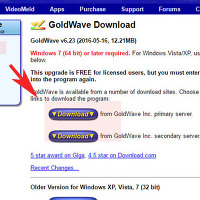분할압축하기 파일 나누기 방법
안녕하세요. 오늘은 압축을 분할상태로 하는 방법에 대해서 알아보겠습니다.
분할압축은 용량이 클경우 여러개로 쪼개어 분할하게되는 방식으로 사용자가 임의로 용량을 지정하여 개수를 조정할수 있습니다.
분할압축과정은 대부분의 압축프로그램에서 제공하며 과정도 매우 간단합니다.
그럼 알집을 이용한 분할압추과정을 살펴보겠습니다.
추천글
1. 네이버 아이디 해외 아이피(ip) 차단 및 로그인 기록 보기(해킹방지)
2. 안드로이드 스마트폰 인터넷 움짤 플래시 설치 재생 및 보기방법 (flash,플레쉬)
3. 포토샵 사진 뽀샤시하게 효과 주는 방법
1. 네이버 아이디 해외 아이피(ip) 차단 및 로그인 기록 보기(해킹방지)
2. 안드로이드 스마트폰 인터넷 움짤 플래시 설치 재생 및 보기방법 (flash,플레쉬)
3. 포토샵 사진 뽀샤시하게 효과 주는 방법
1. 분할압축기능은 대부분의 압축프로그램에서 제공하는 기능입니다.
많이 사용되고 잇는 알집을 기준으로 설명하겠습니다.
알집 실행후 상단에 새로압축을 클릭합니다.
2.새로압축창이 열리면 가운데 추가를 눌러 압축파일을 만들 파일들을 불러옵니다.
3. 다음 파일명을 변경하거나 우측에 ...을 눌러 폴더경로 및 파일명을 지정합니다.
그리고 아래에 압축방식을 zip으로 변경합니다.
4. 분할크기에 분할하지않음을 선택후 분할하고자하는 용량을 선택합니다.
직접입력의 경우 사용자가 임의로 용량을 구분할수가 있습니다.

5.1024mb=1gb를 기준으로 용량을 편하게 나누어 적어주세요.
즉위의 분할크기는 1기가를 기준으로 파일을 분할압축하게 만드는 설정입니다/
압축을 눌러주시면 압축이 시작됩니다.
관련글
알집 최신버전 사용법 및 압축프로그램 설치하기(알지)
이상으로 분할압축하기 파일 나누기 방법을 마치겠습니다.
'컴퓨터팁 > PC활용' 카테고리의 다른 글
| 다음팟플레이어 소리 증폭 올리기 키우는 조절방법 (0) | 2016.09.20 |
|---|---|
| 사진 파일명 이름 일괄변경 한번에 바꾸는 프로그램 사용법 (0) | 2016.09.19 |
| 곰플레이어 동영상 기본 프로그램 설정 지정하는 방법 (0) | 2016.09.18 |
| 설치없이 메인보드 모델명 칩셋 확인법 (0) | 2016.07.06 |
| 192.168.0.1 접속 안됨 해결 로그인 관리자페이지 접속방법 (0) | 2016.07.05 |
| 골드웨이브 음악 노래 합치기 붙이기 방법 (0) | 2016.07.04 |
| 인터넷 한글 타자연습 타닥타닥 사용방법 (0) | 2016.07.01 |
| iptime 와이파이 채널 변경 방법 (0) | 2016.06.30 |
| 사진음악동영상 만들기 배경음 집어넣는 방법 (0) | 2016.06.30 |
| 음악에 에코넣기 효과주는 편집 방법 (0) | 2016.06.30 |